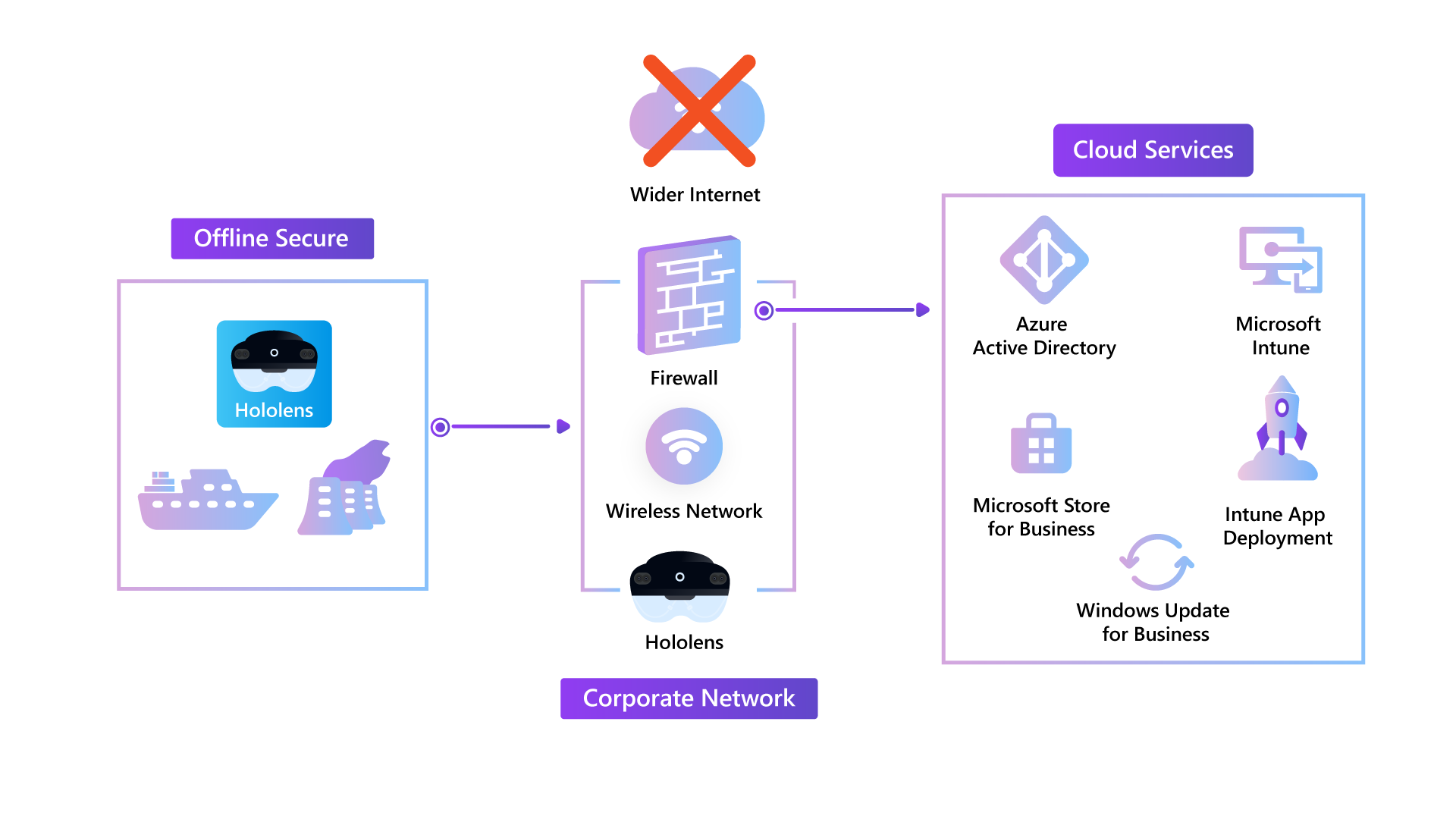Häufige Szenarien: Nahezu offline oder isolierte Umgebungen für HoloLens 2
Überblick
Dieser Leitfaden enthält Anleitungen zum Bereitstellen von HoloLens 2 in Bereichen, in denen netzwerkeinschränkt sind. Dies kann entweder für sichere Umgebungen oder für Bereiche sein, in denen die Vernetzung nicht gewährleistet werden kann, z. B. Kraftwerke, Schiffe oder andere Bereiche.
Dieses Szenario wurde entwickelt, um die beste Benutzer- und Administratorerfahrung zu bieten. Dieses Szenario ermöglicht die Verwendung von Microsoft Entra ID, Intune, Windows-Updates und mehreren Benutzern mit IRIS-Anmeldung, während gleichzeitig die Anforderungen von Organisationen erfüllt werden, die mehr Sicherheits- oder Netzwerkprobleme haben.
Hinweis
Dieses Szenario beschreibt einen möglichen Ansatz. Wir erwarten, dass jede organization, die in diesem Szenario bereitgestellt wird, eindeutige Anforderungen hat, die dieser Lösung bei Bedarf zugeordnet werden können.
Vorbereiten
Die Cloudfunktionalität dieses Handbuchs entspricht den Anforderungen für das Cloudverbindungsszenario. Die folgenden Entscheidungen müssen sowohl in Bezug auf Ihre Infrastruktur- als auch auf Ihre Sicherheitsteams getroffen werden.
Bestimmen der erforderlichen Cloudkonnektivität
In diesem Leitfaden wird davon ausgegangen, dass die folgenden Dienste verwendet werden:
- Microsoft Entra ID für die Benutzeranmeldung und -Authentifizierung
- Microsoft Entra mehrstufige Authentifizierung und Windows Hello for Business
- Autopilot für die Gerätebereitstellung
- Intune für Geräteverwaltung
- Windows Update für device Updates
Hinweis
Wenn diese Dienste bereits in Ihrem organization verwendet werden, kann Ihr Sicherheitsteam möglicherweise alle bereits abgeschlossenen Sicherheitsbewertungen wiederverwenden.
Bestimmen der Netzwerkverbindungsebene während der Nutzung
Überlegen Sie, ob Geräte während der Nutzung mit einem Netzwerk verbunden sind oder nicht:
- Wenn Geräte verbunden werden können, können mehr Dienste wie Dynamics 365 Remote Assist oder Dynamics 365 Guides verwendet werden.
- Branchenanwendungen können entwickelt werden, um den lokalen Datenspeicher entweder auf einem Gerät oder auf einem Server im Organisationsnetzwerk zu verwenden.
Governanceprozesse für Die Benutzerregistrierung und Updates
- Benutzer müssen sich erst beim Gerät anmelden, wenn sie mit dem Netzwerk verbunden sind. Nachdem sie ihre PIN und IRIS eingerichtet haben, können sie sich offline anmelden.
- Geräte sollten nach einem regelmäßigen Zeitplan (einmal pro Monat) wiederhergestellt werden, damit MDM-Richtlinienänderungen und Windows-Updates abgeschlossen werden können.
Netzwerkkonfigurationen
Detaillierte Netzwerkkonfigurationen liegen außerhalb des Geltungsbereichs dieses Artikels und variieren je nach eindeutigen Konfigurationsanforderungen.
- Firewalls sollten DIE URL-basierte Filterung unterstützen, da die IP-Filterung möglicherweise schwierig zu verwalten ist.
- Proxyserver mit oder ohne SSL-Überprüfung können entweder im transparenten Modus oder auf dem Gerät konfiguriert werden.
- Geräte müssen auf die relevanten Endpunkte zugreifen können, die in den folgenden Tabellen aufgeführt sind.
Hinweis
Es ist wahrscheinlich, dass während der Erstkonfiguration ein Netzwerktechniker überprüfen muss, ob auf die Endpunkte zugegriffen werden kann.
Wichtig
Weitere Informationen zum Bereitstellen Ihrer App finden Sie im Bereitstellungshandbuch – Unternehmensverbundene HoloLens 2 mit Dynamics 365 Guides – Vorbereiten | Microsoft-Dokumentation.
Konfigurieren
Die wichtigsten Konfigurationselemente beziehen sich auf die Netzwerkeinschränkungen. Folgen Sie unserem Bereitstellungshandbuch für connected HoloLens 2 – Cloud connected HoloLens 2 bereitstellung im großen Stil mit Remote Assist – Konfigurieren | Microsoft-Dokumentation können die meisten Cloudkonfigurationen abgeschlossen werden.
Die wichtigsten Endpunkte zum Aktivieren des Zugriffs auf Ihr Netzwerk sind:
| Group | Zweck |
|---|---|
| Near Offline Setup | Anfängliche OOBE |
| Multi-Faktor-Authentifizierung in Microsoft Entra | MFA-Anforderungen (optional, wenn Azure MFA nicht verwendet wird) |
| Intune- und MDM-Konfigurationen | Intune-Registrierung (optional, wenn Sie Intune nicht verwenden) |
| Zertifikate | Überprüfen des Microsoft-Zertifikatstatus |
| Gerätemetadaten | Geräteinformationen |
| Diagnosedaten | Senden von Telemetriedaten an Microsoft (dringend empfohlen) |
| Lizenzierung | Überprüfen der Softwarelizenzierung |
| Netzwerkverbindungs-Statusanzeige | Wird verwendet, um zu überprüfen, ob das Gerät über Netzwerkzugriff verfügt. |
| Windows Defender | Wird verwendet, um Windows Defender Informationen zu aktualisieren |
| Windows Update | Wird für Windows Update verwendet |
| Einstellungen | Wird in der Einstellungsanwendung verwendet. |
Tipp
Dies sind die wichtigsten Endpunkte, um Autopilot zu verwenden, OOBE abzuschließen und es einem Microsoft Entra Benutzer zu ermöglichen, sich mit Windows Hello for Business anzumelden. Ihre organization erfordern möglicherweise andere Endpunkte, um die gewünschte Funktionalität zu ermöglichen.
Bereitstellen und Verwalten
Die Bereitstellungs- und Wartungsschritte sind identisch mit dem Leitfaden zur Cloudverbindung. Hier finden Sie grundlegende Vorschläge.
Wenn das Gerät wieder mit dem Unternehmensnetzwerk verbunden wird, sollten Sie mindestens einmal im Monat (d. h. am zweiten Mittwoch des Monats) manuelle Updates durchführen, um sicherzustellen, dass Ihre Geräte auf dem neuesten Stand und sicher sind.
Manuelles Aktualisieren von Store-Apps
Zum Aktualisieren einer App, die Sie aus dem Microsoft Store installiert haben, können Sie ein Update der App über die Microsoft Store-App ausführen. Apps, die für den Microsoft Store for Business installiert wurden, können ebenfalls über den Microsoft Store for Business aktualisiert werden.
Informationen dazu finden Sie unter Manuelles Aktualisieren von Apps.
Manuelles Aktualisieren des Betriebssystems
Suchen Sie in den Einstellungen jederzeit nach Updates. So zeigen Sie verfügbare Updates an:
- Öffnen Sie die App Einstellungen.
- Navigieren Sie zu Update & Security>Windows Update.
- Wählen Sie Nach Updates suchen aus.
Weitere Informationen finden Sie unter Aktualisieren von HoloLens.
Manuelle Synchronisierung mit MDM
Stellen Sie basierend auf Ihren spezifischen Anforderungen sicher, dass Sie Updates durchführen und mit MDM synchronisieren.
Weitere Informationen finden Sie unter Verwenden von MDM zum Verwalten von HoloLens-Geräten.
Feedback
Bald verfügbar: Im Laufe des Jahres 2024 werden wir GitHub-Issues stufenweise als Feedbackmechanismus für Inhalte abbauen und durch ein neues Feedbacksystem ersetzen. Weitere Informationen finden Sie unter https://aka.ms/ContentUserFeedback.
Feedback senden und anzeigen für